Photoshop怎么给黑白照片上色? Photoshop黑白照片变彩色照片的教程
dingyuans001 人气:0以前拍的是黑白,想要将黑白照片上色变为彩色。该怎么实现呢?下面我们就来看看ps将黑白照片变成彩色照片的技巧。

原图与效果图对比

1、打开自己的黑白照片,发现这个照片有点泛黄,亲们在做的过程中首先也是把照片颜色去掉,把需要处理的照片变成纯黑白的

2、选择菜单栏里的图层、新建调整图层、渐变映射,点击确定按钮,将渐变映射颜色设置为从黑道白的渐变,设置好以后点确定,现在照片就成纯黑白的了

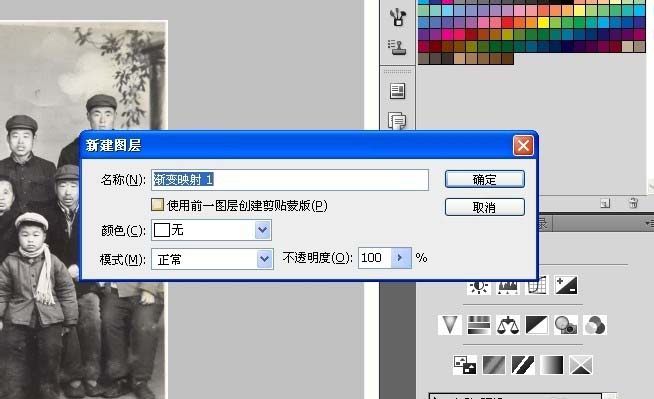

3、鼠标左键单击刚才新建的图层,按住Ctrl+E键将两个图层合并成一个图层,再按Ctrl+J键,复制一个图层出来,我们在复制的这个图层上处理

4、菜单栏中选择滤镜、杂色、减少杂色,并做如下设置,点确定
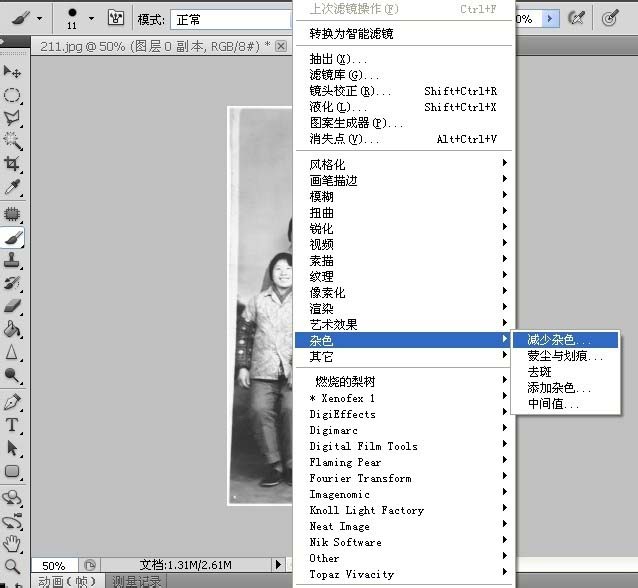
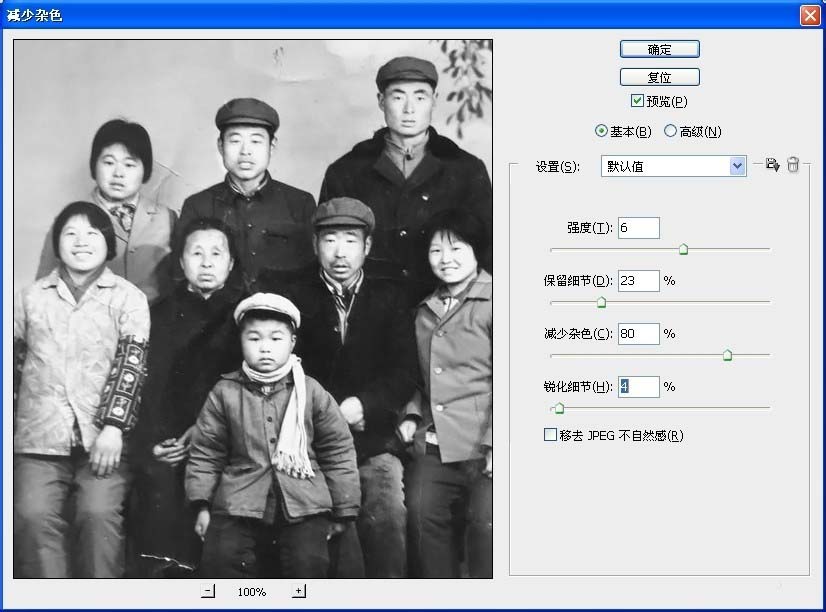
5、菜单栏中选择图层、新建调整图层、色阶,点确定,在右边色阶设置栏做设置如下
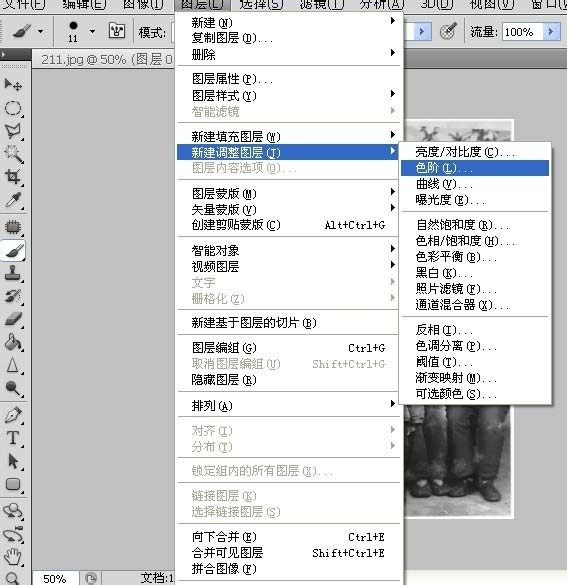

6、按Ctrl+E将刚才的色阶图层和复制的图层进项合并,点图层混合模式的下拉箭头将图层混合模式改为颜色,好了现在可以给人物和背景上色了
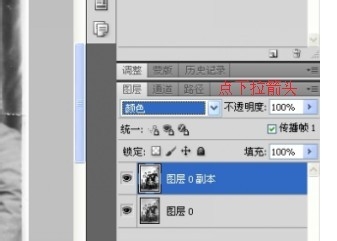

7、选择画笔工具,调整好画笔大小,选择要上色部分的颜色,加入我们要给人物衣服上黄色,就选择黄色,并设置画笔的透明度为20%,可以自行设置效果好就可以哦
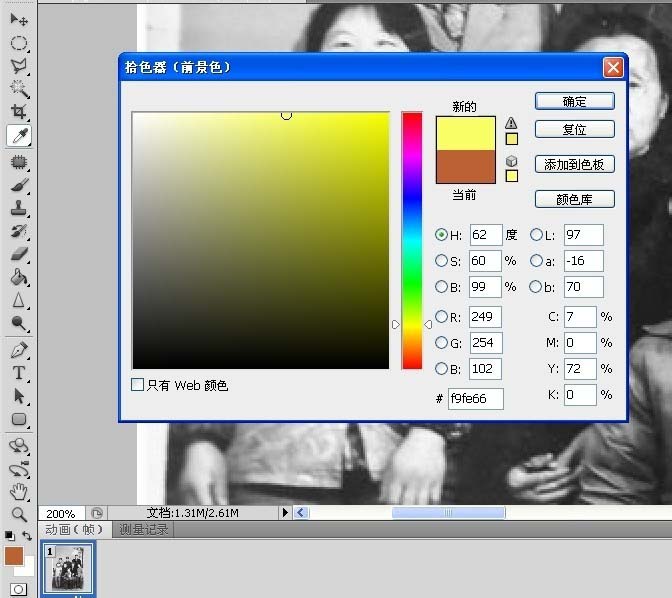

8、那画笔直接在衣服上画就可以了,上色效果如图,图上自己想要效果的颜色就可以,上色效果如图,将所有人物进行上色


9、人物脸部皮肤上色,再打开一个皮肤较好的人物图片取色,找到左侧工具栏的吸管工具,在人物脸部皮肤好的地方点击鼠标左键吸取颜色
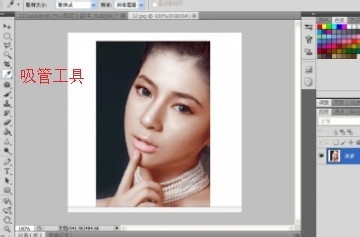
10、再回到前面的图上面对人物脸部进行上色,上色方法同上画笔前景颜色就用刚才吸取的皮肤颜色,效果图如下

11、人物上色完成,对背景上色,按Ctrl+J重新复制一层,在新复制的一层上对背景进行上色,形成最后效果图,完成后保存图片即可,大功告成

12、最终效果图

以上就是ps给黑白照片上色的全部过程,需要给图形上色的朋友可以看看,请继续关注软件云。
加载全部内容